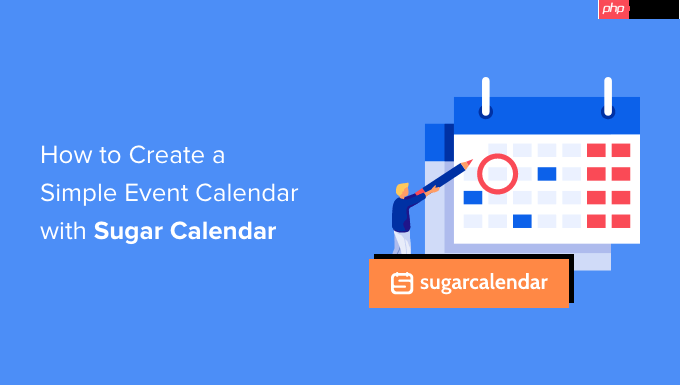在windows server 2022上安裝iis的步驟如下:1. 以管理員身份運行powershell并執行install-Windowsfeature -name web-server –includemanagementtools命令。2. 安裝完成后,通過服務器管理器或iis管理器驗證安裝是否成功。

引言
在Windows Server 2022上安裝iis(Internet Information Services)是許多系統管理員和開發者的日常任務之一。IIS作為微軟的Web服務器軟件,提供了強大的功能和靈活性,能夠滿足各種Web應用的需求。本文將詳細介紹如何在Windows Server 2022上安裝最新版本的IIS,并分享一些我在實際操作中的經驗和技巧。通過閱讀這篇文章,你將學會如何從頭到尾完成IIS的安裝,并了解一些常見的配置和優化方法。
基礎知識回顧
IIS是微軟開發的一款Web服務器軟件,用于托管和管理網站、Web應用和服務。它集成了Windows操作系統,能夠與其他微軟產品無縫對接,如ASP.NET、sql Server等。安裝IIS需要通過Windows Server的服務器管理器進行,這是一個直觀且功能強大的管理工具。
在安裝IIS之前,確保你的Windows Server 2022系統已經是最新狀態,因為微軟會定期發布更新和補丁,這些更新可能包含對IIS的改進和修復。
核心概念或功能解析
IIS的定義與作用
IIS的全稱是Internet Information Services,它是一個功能強大的Web服務器,能夠處理http請求、托管靜態和動態內容、支持多種編程語言和框架。IIS的優勢在于其與Windows操作系統的緊密集成,能夠提供高效的性能和安全性。
工作原理
IIS的工作原理可以簡單描述為接收客戶端的HTTP請求,然后根據請求的內容和配置,調用相應的處理程序(如ASP.NET、php等)來生成響應,最后將響應發送回客戶端。IIS的配置文件主要是通過web.config文件來管理,這使得配置和管理變得非常靈活。
在安裝過程中,IIS會自動配置一些基本的功能,如默認網站、日志記錄等。你可以通過服務器管理器或IIS管理器來進一步配置和管理IIS。
使用示例
基本用法
安裝IIS的步驟如下:
# 打開PowerShell以管理員身份運行 Install-WindowsFeature -Name Web-Server -IncludeManagementTools
這段代碼使用PowerShell來安裝IIS及其管理工具。執行后,系統會自動下載并安裝所需的組件。安裝完成后,你可以通過服務器管理器或IIS管理器來驗證安裝是否成功。
高級用法
如果你需要安裝額外的IIS模塊,如ASP.NET或PHP,可以使用以下命令:
# 安裝ASP.NET 4.8 Install-WindowsFeature Web-Asp-Net45 -IncludeManagementTools # 安裝PHP Install-WindowsFeature Web-Scripting-Tools -IncludeManagementTools
這些命令會安裝ASP.NET 4.8和PHP所需的IIS模塊,使你的Web服務器能夠處理這些類型的請求。
常見錯誤與調試技巧
在安裝過程中,可能會遇到一些常見的問題,如:
- 安裝失敗:可能是由于網絡問題或服務器配置問題導致的。你可以檢查Windows日志來獲取更多信息,并確保你的服務器能夠訪問微軟的更新服務器。
- 功能缺失:如果你發現某些功能沒有安裝,可以通過服務器管理器的“添加角色和功能向導”來手動添加。
調試這些問題時,建議使用Windows事件查看器來查看詳細的錯誤日志,這可以幫助你快速定位和解決問題。
性能優化與最佳實踐
在實際應用中,優化IIS的性能是非常重要的。以下是一些優化建議:
-
啟用壓縮:IIS支持動態和靜態內容的壓縮,這可以顯著減少網絡傳輸的數據量,從而提高響應速度。你可以通過IIS管理器來配置壓縮設置。
-
調整應用程序池:根據你的應用需求,調整應用程序池的設置,如回收時間、最大工作進程數等,可以提高應用的穩定性和性能。
-
使用緩存:IIS支持輸出緩存和內核緩存,使用這些功能可以減少服務器的負載,提高響應速度。
在編寫和維護IIS配置時,保持代碼的可讀性和可維護性非常重要。使用注釋和清晰的命名 convention 可以幫助團隊成員更好地理解和管理配置。
通過本文的介紹和分享,希望你能夠在Windows Server 2022上順利安裝和配置IIS,并在實際應用中優化其性能。如果你在安裝或使用過程中遇到任何問題,歡迎留言討論,我會盡力幫助你解決。